3 најбоља начина да онемогућите Суперфетцх (СисМаин) на Виндовс 11
Мисцелланеа / / August 11, 2022
Суперфетцх (познат и као СисМаин) је Виндовс услуга која унапред учитава најчешће коришћене апликације у РАМ рачунара, омогућавајући вам да брзо приступите тим апликацијама. Повремено, Суперфетцх може завршити да прегази системске ресурсе. Када се то догоди, могли бисте доживети тромост током играња или обављање задатака који захтевају велику количину РАМ-а.
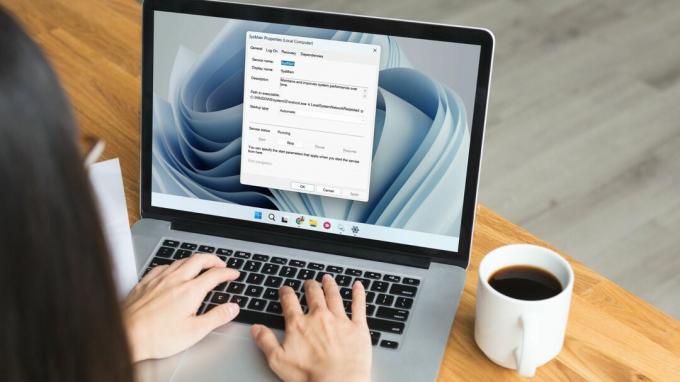
Подразумевано, Суперфетцх је подешен да се покреће аутоматски при покретању. Међутим, можете онемогућити услугу на неколико различитих начина. У овом посту ћемо вас провести кроз све те методе.
Пре него што почнемо, хајде да разумемо када је прикладно онемогућити Суперфетцх на Виндовс-у.
Када треба да онемогућите Суперфетцх (СисМаин)
У идеалним условима, не бисте морали да онемогућите Суперфетцх на Виндовс-у. Међутим, ако се ваш рачунар стално прегрева или се осећа спорије него што би требало, онемогућавање услуге Суперфетцх може помоћи.
Пошто Суперфетцх стално троши ЦПУ и РАМ, ваш систем може имати проблема са перформансама. Такви проблеми су чешћи међу рачунарима са ниским спецификацијама. Онемогућавање услуге Суперфетцх може вам помоћи да решите проблеме као што су прегревање,
висока употреба ЦПУ-а, и спорије време покретања. Такође ће вам помоћи да ослободите РАМ, ЦПУ и друге системске ресурсе.
Ако се питате, онемогућавање Суперфетцха је безбедно и нема штетних ефеката. У следећим одељцима, ево три различита начина да онемогућите Суперфетцх (СисМаин) у оперативном систему Виндовс 11.
1. Онемогућите Суперфетцх (СисМаин) са панела услуга
Апликација Виндовс услуге вам омогућава да прегледате, управљате и конфигуришете све услуге на рачунару. Можете га користити да лако онемогућите услугу Суперфетцх (СисМаин) у оперативном систему Виндовс 11. Ево како да то урадите.
Корак 1: Притисните тастер Виндовс + Р да бисте отворили дијалог Покрени. Тип услуге.мсц у пољу Отвори и притисните Ентер.
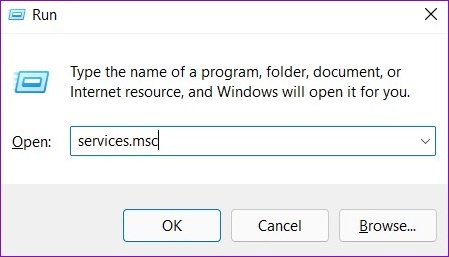
Корак 2: У прозору Услуге пронаћи ћете све услуге распоређене по абецедном реду. Померите се надоле да бисте пронашли СисМаин услугу.

Корак 3: Кликните десним тастером миша на услугу СисМаин и изаберите Стоп. Ово ће одмах прекинути услугу.
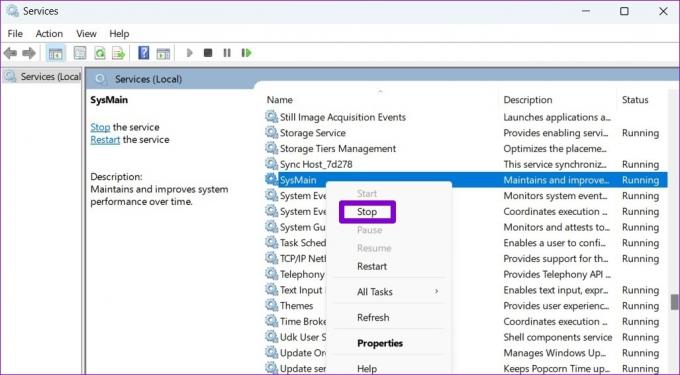
4. корак: Затим двапут кликните на услугу СисМаин да бисте отворили њена својства.
5. корак: Користите падајући мени да промените тип покретања у Дисаблед и притисните Аппли, а затим ОК. Ово ће спречити да се СисМаин услуга аутоматски покрене када се рачунар покрене.
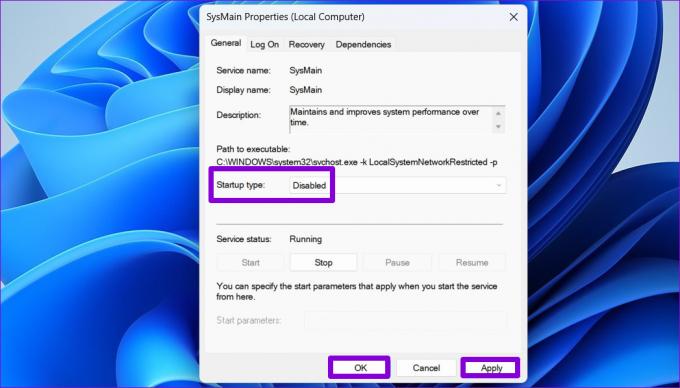
2. Онемогућите Суперфетцх (СисМаин) помоћу командне линије
Командна линија је моћан Виндовс услужни програм који вам омогућава да отклањате грешке, обрађујете батцх датотеке и обављате напредне административне задатке. Осим тога, можете га користити и да брзо онемогућите Суперфетцх у оперативном систему Виндовс 11. Ево шта ћете морати да урадите.
Корак 1: Кликните десним тастером миша на икону Старт и изаберите Терминал (Админ) са листе.

Корак 2: Изаберите Да када се појави упит за контролу корисничког налога (УАЦ).

Корак 3: У конзолу налепите следећу команду и притисните Ентер:
сц стоп "СисМаин" & сц цонфиг "СисМаин" старт=онемогућено
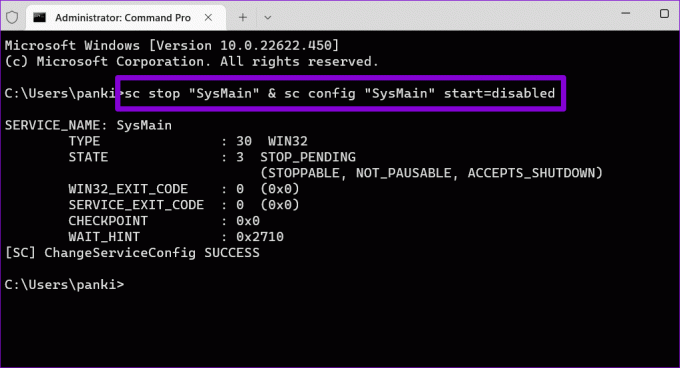
И то је отприлике то. Виндовс ће онемогућити Суперфетцх (СисМаин) на вашем рачунару.
3. Онемогућите Суперфетцх (СисМаин) из Виндовс регистра
Други начин да онемогућите Суперфетцх је подешавање Виндовс Регистри-а. Међутим, то није тако једноставно као горња два метода.
Реч опреза. Непажљиво уређивање датотека регистра може проузроковати неповратну штету вашем рачунару, укључујући губитак података. Дакле, требало би да користите овај метод само ако вам је пријатно да уређујете датотеке регистра. Такође, осигурајте се направите резервну копију свих ваших датотека регистра или креирајте тачку враћања пре него што наставите са променама у наставку.
Пратите доле наведене кораке да бисте онемогућили Суперфетцх преко Виндовс регистра.
Корак 1: Кликните на икону за претрагу на траци задатака или притисните тастер Виндовс + С да бисте отворили мени за претрагу. Тип уредник регистра у пољу и изаберите Покрени као администратор.

Корак 2: Кликните на Да када се појави упит за контролу корисничког налога (УАЦ).

Корак 3: Налепите следећу путању у траку за адресу на врху и притисните Ентер да бисте брзо дошли до тастера ПрефетцхПараметерс:
Цомпутер\ХКЕИ_ЛОЦАЛ_МАЦХИНЕ\СИСТЕМ\ЦуррентЦонтролСет\Цонтрол\Сессион Манагер\Мемори Манагемент\ПрефетцхПараметерс
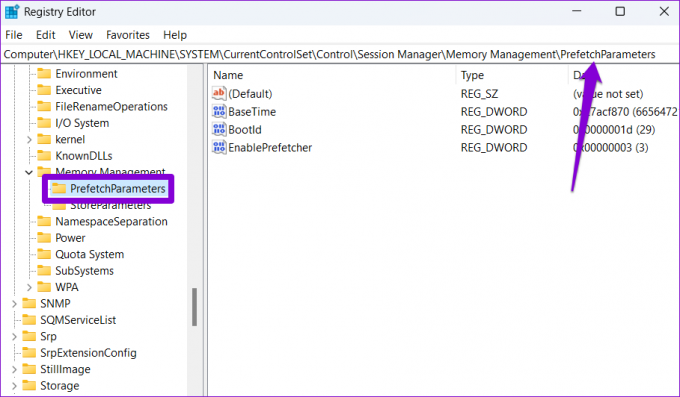
4. корак: У десном окну пронађите вредност регистратора под називом ЕнаблеСуперфетцх. Ако такав кључ не постоји, можете га сами креирати. Кликните десним тастером миша на ПрефетцхПараметерс, идите на Ново и изаберите ДВОРД (32-битна) вредност. Назовите га ЕнаблеСуперфетцх.

5. корак: Двапут кликните на новокреирани ДВОРД и промените његове податке о вредности на 0. Затим кликните на ОК.

Изађите из прозора уређивача регистра и поново покрените рачунар да би промене ступиле на снагу. Након тога, услуга Суперфетцх више неће радити.
Нема више посла са апликацијама за претходно учитавање
Иако Суперфетцх обећава да ће временом побољшати перформансе вашег рачунара, понекад може изазвати више проблема него што их решава. Срећом, лако је онемогућити услугу Суперфетцх (СисМаин) на Виндовс 11 ако се укаже потреба.
Последњи пут ажурирано 10. августа 2022
Горњи чланак може садржати партнерске везе које помажу у подршци Гуидинг Тецх. Међутим, то не утиче на наш уреднички интегритет. Садржај остаје непристрасан и аутентичан.

Написао
Панкил је по занимању грађевински инжењер који је свој пут започео као писац у ЕОТО.тецх. Недавно се придружио Гуидинг Тецх-у као слободни писац да би покрио упутства, објашњења, водиче за куповину, савете и трикове за Андроид, иОС, Виндовс и Веб.



